A+: Asistan Özellikleri
 Asistan Özellikleri Seçme
Asistan Özellikleri Seçme
-
[
:
Asistan] seçimi yapın.
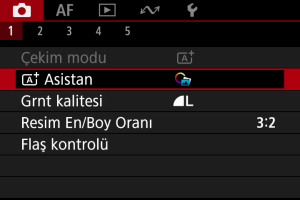
-
Bir seçeneği belirleyin.

Yaratıcı Asistanı
Tercik ettiğiniz efektleri uygulayarak çekim yapabilirsiniz.
-
tuşuna basın.
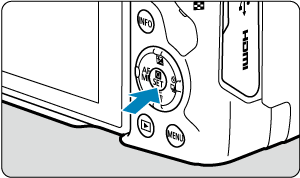
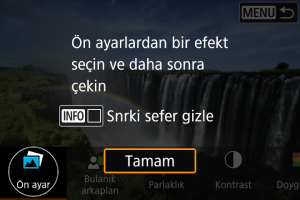
- Mesajı okuyun ve [Tamam]’ı seçin.
-
Bir efekt seçin.
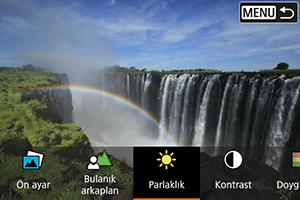
kadranını kullanarak bir efekt seçin, sonra
tuşuna basın.
-
Efekt seviyesini ve diğer ayrıntıları seçin.
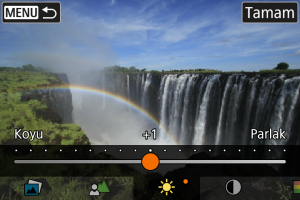
kadranı ile ayar yapın, sonra
tuşuna basın.
- Ayarı sıfırlamak için
tuşuna basın, sonra [Tamam] seçimi yapın.
Yaratıcı Asistanı efektleri
-
[
] Önayar
Önayar efektlerinden birini seçin.
[S&B] ayarı ile [Doygunluk], [Renk tonu 1] ve [Renk tonu 2] kullanılamayacağını unutmayın.
-
[
] Fon bulanıklığı
Fon bulanıklığını ayarlayın. Fonu netleştirmek için büyük değerleri seçin. Fonu flulaştırmak için küçük değerleri seçin. [Oto] ayarı, fon bulanıklığını parlaklığa uygun şekilde ayarlar. Lens parlaklığına (f/numarası) bağlı olarak bazı pozisyonlar kullanılmayabilir.
-
[
] Parlaklık
Görüntü parlaklığını ayarlayın.
-
[
] Kontrast
Kontrastı ayarlayın.
-
[
] Doygunluk
Renklerin canlılık seviyesini ayarlayın.
-
[
] Renk tonu 1
Kehribar/mavi renk tonunu ayarlar.
-
[
] Renk tonu 2
Yeşil/macenta renk tonunu ayarlar.
-
[
] Monokrom
Monokrom çekim için tonlama efektini ayarlayın.
Not
- [Bulanık arkaplan] flaşlı fotoğrafçılıkta kullanılamaz.
- Bu ayarla çekim modlarını değiştirdiğinizde veya güç düğmesini
konumuna getirdiğinizde sıfırlanır. Ayarları kaydetmek için [
: Yaratıcı Asistanı veri koru] ayarını [Açık]’a getirin.
Efektleri kaydetme
Geçerli ayarı makineye kaydetmek için [Yaratıcı Asistanı] ayarı ekranında [Kaydet] seçeneğine dokunun, sonra [Tamam] seçimi yapın. [USER*] olarak en fazla üç önayar kaydedilebilir. Üç tane kaydedildikten sonra yenisi kaydedilirken mevcut bir [USER*] önayarının üzerine yazılır.
Yaratıcı Tarama
Her çekimde normal görüntünün yanı sıra, parlaklık ve renk tonu gibi özellikleri otomatik olarak değiştirilen birden fazla görüntü çekilir.
-
[
:
Asistan] seçimi yapın.
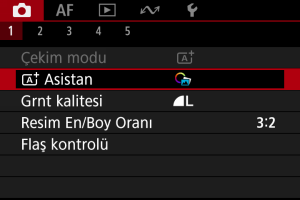
-
[Yaratıcı basamaklama]’yı seçin.

Önlem
- Sürekli çekim yapılamaz.
Geliştirilmiş 
Kompozisyon ve diğer gelişmiş işlemler, sahne algılamaya dayalı olarak fotoğraf makineniz tarafından çekimlerinize uygulanır.
-
[
:
Asistan] seçimi yapın.
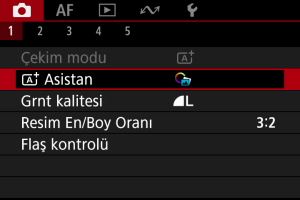
-
[Gelişmiş
] seçimi yapın.

-
Simgeyi kontrol edin.

Önlem
- Sürekli çekim yapılamaz.
- Fotoğraf makinesi [Elektronik] deklanşör modunda çekim yapar.
- Görüntü alanı diğer çekim modlarına göre daha küçüktür.
- RAW görüntü kalitesi ayarlanamaz.
- Flaşlı fotoğraf çekimi yapılamaz.
- Fotoğraf makinesi sarsıntısı veya diğer sorunlar nedeniyle yüksek miktarda hizalanma sorunu olan görüntüler doğru şekilde hizalanmayabilir.
- Fotoğraf makinesi sarsıntısını önlemek için yüksek bir ISO hızı ayarlanabilir.
- Görüntünün düzgün bir gradasyonun ile oluşturulamayabileceğini ve dengesiz veya parazitli görünebileceğini unutmayın.
- Güçlü arka aydınlatmanın veya yüksek kontrastın olduğu sahnelerde görüntü işleme yeterli olmayabilir.
- Hareketli konuların çekilmesi, görüntüde hareketin ardında iz bırakmasına veya konu etrafındaki karanlığa neden olabilir.
- Görüntüler desenliyse (örneğin kafesli veya çizgiliyse), genel olarak düz ve tek düzeyse veya makine sarsıntısı veya diğer sorunlar nedeniyle yüksek miktarda hizalanma sorununa sahipse doğru şekilde hizalanmayabilir.
- Elde çekim yaparken makine sarsıntısına dikkat edin.
- Floresan ışığı veya LED aydınlatma altında çekim yapmak, titreyen ışık kaynağı nedeniyle ortaya çıkan görüntülerde düzensiz pozlama veya renkler gibi sorunlara neden olabilir.
- Görüntüler işlenirken ekranda [BUSY] mesajı görüntülenir ve işleme tamamlanana kadar çekim yapılamaz.
- Çekimler, ekranda görüntülenen görüntüden biraz farklı görünecektir.
- AF noktası görüntüleme bilgileri bazı sahnelerde fotoğraflara eklenmez. ()
